YouTube появился некоторое время назад, воспроизводя фильмы со скоростью 60 кадров в секунду. Благодаря этому, такие материалы, как компьютерные игры, играют намного более гладко. К сожалению, игра в 60 FPS довольно требовательна, и на более слабом оборудовании фильмы можно разрезать. Как с этим бороться?
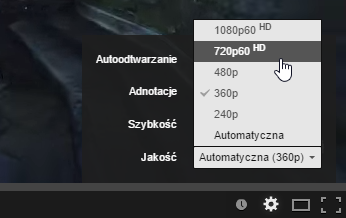
До сих пор все видеоролики YouTube воспроизводились в меньших кадрах в секунду (до 30). Однако в течение некоторого времени мы можем найти фильмы, особенно связанные с компьютерными играми (трейлеры или так называемые «давайте играть»), которые в разрешении 720p или 1080p можно просматривать только в режиме 60 кадров в секунду.
Разумеется, это отличное решение для людей, у которых есть хорошее оборудование и вы хотите смотреть контент любимых YouTubers в лучшем качестве. Тем не менее, игра на 60 FPS на старых компьютерах или ноутбуках может сделать подрезку изображения или звука. Официально единственный способ отключить 60 FPS — снизить разрешение от 1080p / 720p до 480p. Таким образом, помимо 60 FPS, мы теряем качество пленки. Как решить это по-другому?
1. Установите выпадающий Youtube ™ расширение HTML5 Player (только браузер Chrome)
Первым решением для браузера Chrome является установка надстройки под названием Disable Youtube ™ HTML5 Player.
Скачать Disable Youtube ™ HTML5 Player
Благодаря этому мы можем отключить плеер HTML5 (он отвечает за воспроизведение в 60 FPS) и вернуться к воспроизведению фильмов с помощью Flash. В результате это позволит нам включить разрешение 720p или 1080p при сохранении 30 FPS вместо 60 FPS.
2. Воспроизведение фильмов с использованием VLC (браузер не имеет значения)
Второе решение — передать каждый фильм, который мы хотим посмотреть, через программу VLC. Это фильм, который мы устанавливаем на наш компьютер, но также имеет функцию воспроизведения фильмов с веб-сайтов.
Загрузить VLC
Скопируем адрес в видео из адресной строки браузера, а затем запустите программу VLC и выберите «Файл> Открыть поток». Мы вставляем адрес в видео и нажимаем OK — VLC автоматически начнет воспроизводить видео с самым высоким разрешением, но без поддержки 60 FPS.

Если мы хотим ускорить открытие видеороликов YouTube в VLC, мы рекомендуем вам читать наши руководство по быстрой передаче видео с YouTube на VLC.
Благодаря описанным там решениям мы сможем мгновенно щелкнуть видео в браузере непосредственно на VLC без необходимости копировать и вставлять ссылки.
3. Альтернатива — увеличение производительности при 60 FPS
В качестве альтернативы, вместо полного отключения 60 FPS, мы можем отключить функцию аппаратного ускорения в веб-браузерах, что может привести к большей подсечке на старых компьютерах. В результате он может ускорить воспроизведение фильмов, доступных в 60 кадров в секунду.
- хром
В браузере Chrome нажмите кнопку «Меню», а затем перейдите в «Настройки». Прокрутите страницу вниз, просмотрите расширенные параметры и найдите раздел «Система».
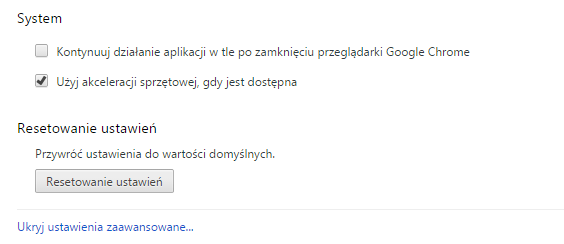
Здесь вы найдете опцию «Использовать аппаратное ускорение, когда доступно». Мы снимаем этот флажок и перезапускаем браузер.
- Firefox
Извлеките меню с помощью кнопки справа, а затем перейдите к настройкам. В настройках перейдите на вкладку «Дополнительно».
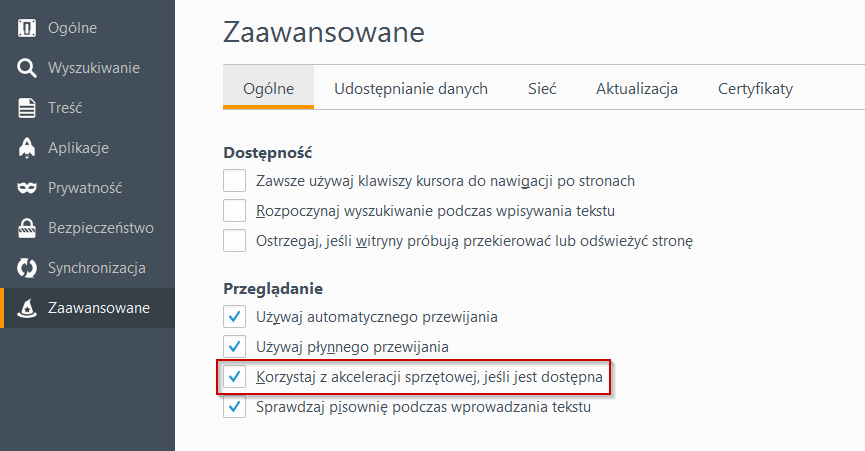
Справа в разделе «Обзор» снимите флажок «Использовать аппаратное ускорение, если доступно».
- Internet Explorer
В браузере IE мы открываем меню с помощью значка шестеренки и выбираем «Интернет-параметры». Мы переходим в новое окно на вкладку «Дополнительно».
В списке настроек мы ищем раздел «Ускоренная графика». Мы находим в нем опцию «Использовать рендеринг программного обеспечения вместо рендеринга GPU». Выберите его, чтобы заменить аппаратное ускорение (GPU) простым программным рендерингом.

После выбора нажмите «ОК» и перезапустите браузер и фильм.






